На підставі п.3 Додатку 5 до Субліцензійного договору, ця інструкція є його невідʼємною частиною.

Документообіг продавця: як отримати та підписати звітні документи у "Вчасно"
Відповідно до правил роботи маркетплейсу, а також договору, який ми укладаємо з усіма своїми продавцями, Епіцентр М надає вичерпну звітність щодо ваших продажів на платформі, яка складається з кількох документів і погоджується із вами (залежно від типу документа) шляхом накладання електронного підпису або підтвердження в особистому Кабінеті продавця .
Що входить до переліку звітних документів?Зазвичай продавцям надходить два звітні документи — акт та звіт.
1. Акт
Цей документ створено на підтвердження факту реалізації продавцем товарів на маркетплейсі Епіцентр впродовж звітного періоду, відповідно до умов договору та додатків до нього.
Акт складається на підставі звіту та надходить у систему електронного документообігу "Вчасно" на наступний тиждень після його появи в особистому Кабінеті.
2. Звіт
Звіт про продані у попередньому місяці товари з'являється у Кабінеті продавця у розділі "Бухгалтерія → Звіти" у першій половині поточного місяця.
У звіті знаходиться інформація про усі замовлення, що перейшли у статус "Закрито" з першого по останнє число звітного місяця – ви можете переглянути відсоток роялті та суму комісії по кожному з них.
Після появи звіту в особистому кабінеті вам потрібно ознайомитись із ним впродовж трьох днів.Підтвердити ознайомлення зі звітом можна натиснувши кнопку "Ознайомлений".
За три дні статус звіту зміниться на "Ознайомлений автоматично" – він вважатиметься прийнятим та погодженим, і ви вже не зможете його оскаржити.
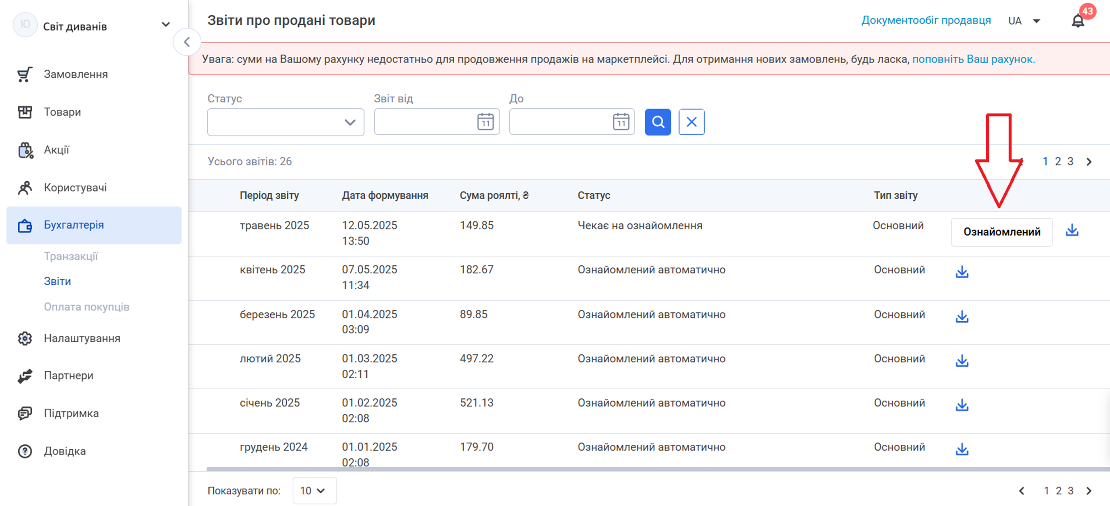
Як підписати акт у "Вчасно"?
Для того, щоб ознайомитися з актом та підписати його, увійдіть до акаунту "Вчасно".
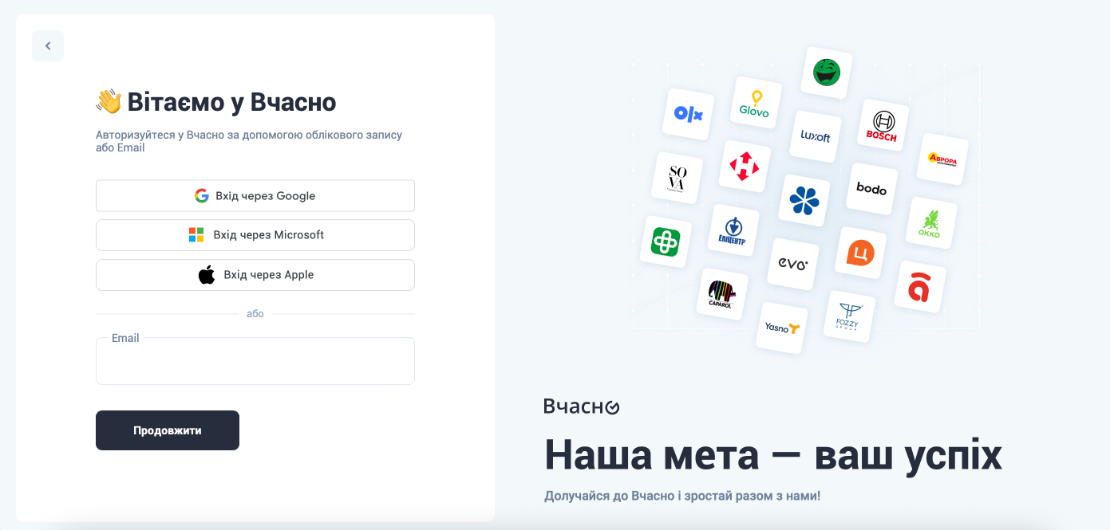
Перейдіть до розділу "Вхідні документи" та знайдіть документ, що очікує на ваш підпис:
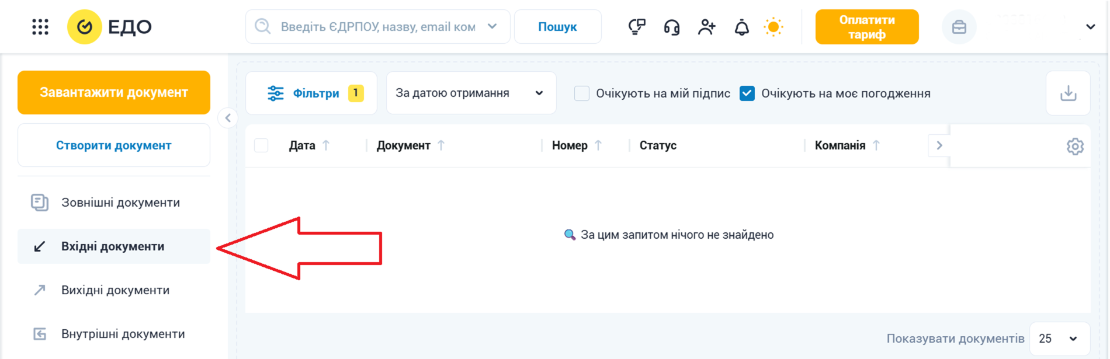
Увага! Не підписуйте документ завчасно: спочатку детально ознайомтеся із ним. Процес підписання документа незворотній – після підписання ми не зможемо прийняти будь-які ваші зауваження до документа.
Для того, щоб ознайомитись із документом, натисніть на нього:
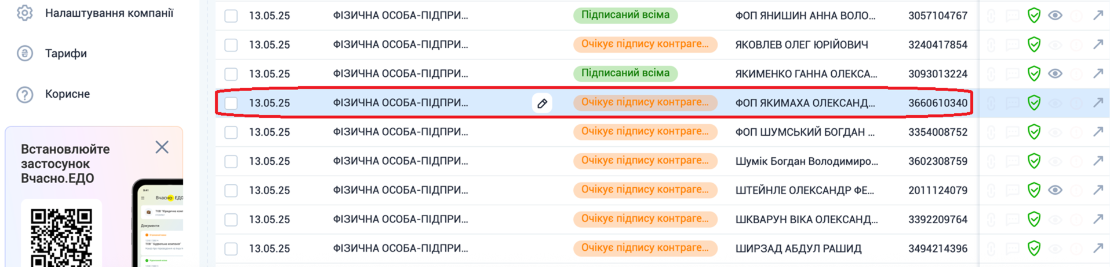
Якщо у вас є певні питання чи зауваження щодо змісту документу, будь ласка, залиште коментар до нього – система автоматично сповістить нас про це, і ми зможемо внести необхідні правки.
Для того, щоб залишити коментар, перейдіть до розділу "Коментарі", що знаходиться у правій частині сторінки, та натисніть кнопку "Додати коментар".
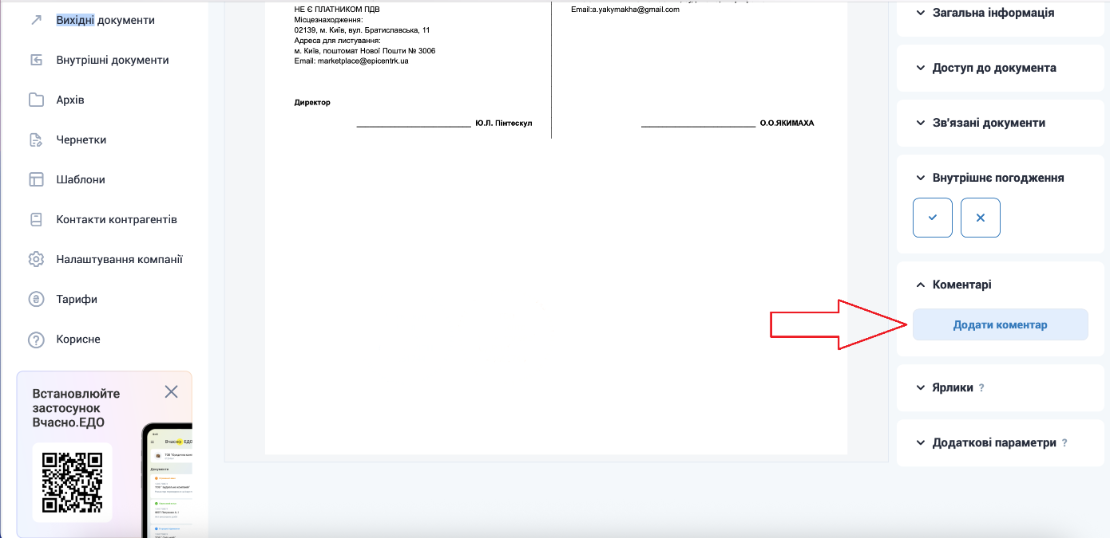
Після того, як ви залишили коментар, оберіть опцію "Контрагентам" та натисніть кнопку "Надіслати".
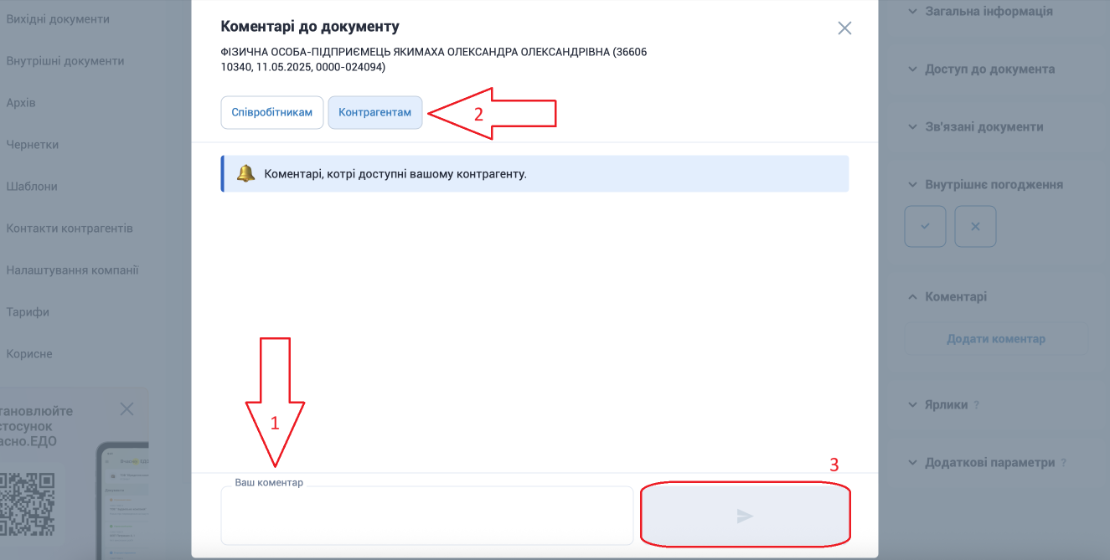
Ми оперативно розглянемо ваш коментар та відповімо на всі питання або надамо необхідні уточнення. Переглянути відповідь на ваш коментар ви також зможете у розділі "Коментарі", а сповіщення про відповідь на нього надійде на вашу електронну пошту.
Якщо всі питання погоджені і у вас немає зауважень до змісту документів, ви можете їх підписати за допомогою кнопки "Додати підпис". Для підпису використовуйте свій електронний ключ.
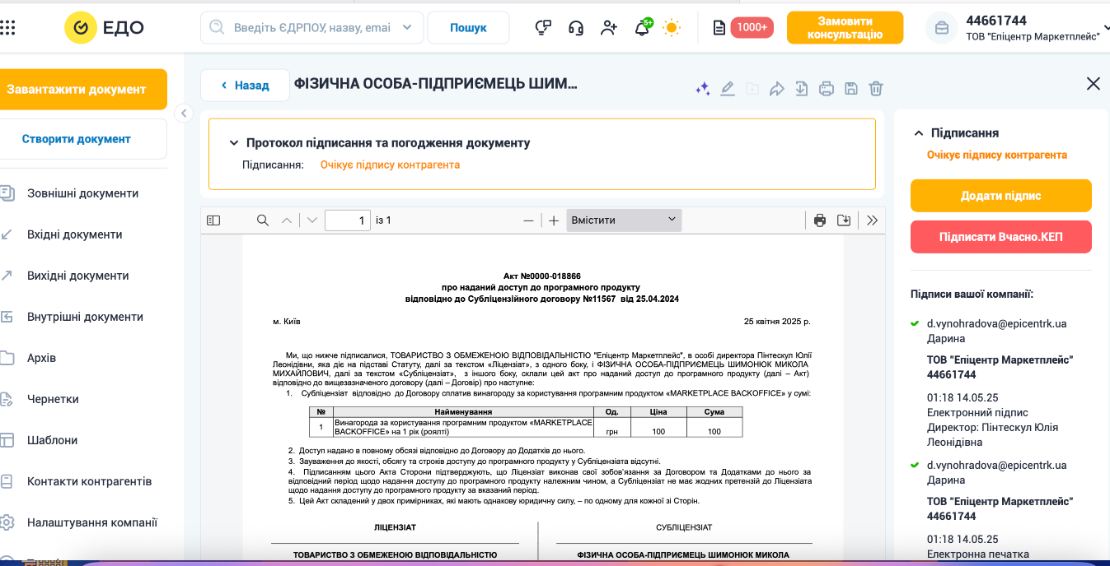
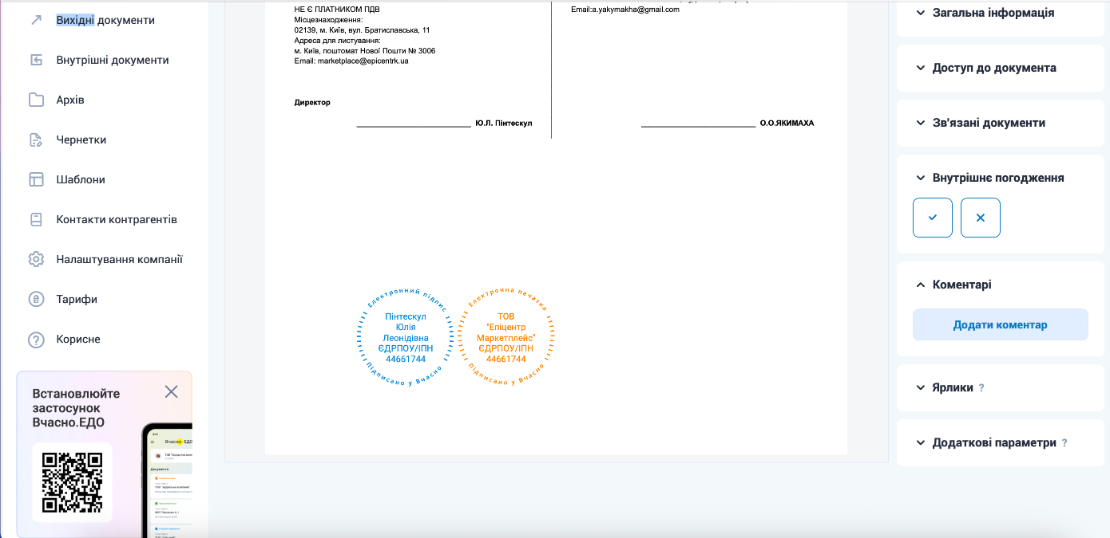
Зверніть увагу: у вас є п'ять робочих днів на розгляд та підпис документа з моменту його отримання. Якщо ви не підпишете документ протягом п'яти днів, вважатиметься, що ви прийняли (підписали) його у початковому вигляді та не маєте жодних претензій до його змісту.
Що робити, якщо ви не отримали звітні документи?
Якщо у попередньому місяці у вас не було жодних продажів, звітні документи не надсилаються. У іншому випадку, якщо ви не отримали необхідні документи до кінця поточного місяця (за звітний період попереднього), зверніться до свого менеджера.
ПОВ'ЯЗАНІ СТАТТІ
